Cara Mengelola Categories Pada Wordpress
Manambah Kategori baruBerikut adalah langkah-langkah untuk menambah nama kategori pada wordpress :
- Silahkan login ke dashboard blog wordpress anda.
- Alihkan perhatian kesebelah layar monitor anda, arahkan pointer pada menu Posts, kemudian klik Categories.

- Isilah form yang ada sesuai dengan yang di minta.
- Name : Isi dengan nama kategori yang di inginkan, namun sebaiknya jangan asal karena ini menyangkut hal yang lumayan penting. contoh : Panduan Blogger.
- Slug : Isilah dengan alamat url kategori yang di inginkan, atau biarkan saja kosong agar nanti alamat slugnya sama dengan nama kategori.
- Parent : Parent artinya induk, dalam hal ini apakah kategori yang sedang anda buat mau dijadikan kategori induk atau sub kategori. Apabila ingin jadi kategori induk, maka pilihlah None. Namun, apabila kategori yang sedang anda buat ingin di jadikan sebuah sub kategori, maka pilihkan nama kategori induk yang telah ada sebelumnya.
- Description : Isi dengan deskripsi singkat, ini umumnya tidak akan muncul pada blog anda, namun beberapa design theme dapat memunculkan deskripsi ini. Jadi, ini boleh di isi atau dikosongkan.
- Akhiri dengan klik tombol Add New Category.

- Selesai. Kategori yang baru anda buat akan muncul di kolom sebelah kanan untuk nanti bisa anda kelola dilain waktu. Dan kategori inipun akan muncul pada widget kategori pada saat anda membuat artikel baru.
Mengedit Kategori
Ada dua sistem yang disediakan yaitu Edit dan Quick Edit. Quick edit memungkinkan pengeditan secara cepat namun lebih terbatas.
Perlu di tekankan sebelumnya, sangat tidak disarankan untuk mengedit kategori karena nanti akan mengubah alamat kategori dan artinya alamat yang lama menjadi Not Found, dan apabila terlalu banyak halaman yang Not Found maka ini akan berakibat buruk untuk ranking blog anda pada Mesin Pencari (Google, Yahoo, Bing dll).
Quick Edit
- Diasumsikan bahwa anda telah berada pada dashboard Category editor.
- Perhatikan kolom sebelah kanan, disana terdapat nama-nama kategori yang siap untuk di edit (tentu jika anda berfikiran bahwa nama kategori tersebut memang sangat perlu untuk di edit).
- Arahkan Pointer Mouse anda pada nama kategori yang ingin di edit, secara otomatis akan muncul menu, kemudian pilih Quick Edit.

- Name : Gantilah dengan nama kategori yang baru
- Slug : ganti dengan nama slug baru ( ini adalah alamat kategori, mengganti ini berarti menghilangkan alamat yang lama).

- Klik tombol Update Category.
- Selesai.
- Diasumsikan bahwa anda telah berada pada dashboard Category editor.
- Perhatikan kolom sebelah kanan, disana terdapat nama-nama kategori yang siap untuk di edit (tentu jika anda berfikiran bahwa nama kategori tersebut memang sangat perlu untuk di edit).
- Arahkan Pointer Mouse anda pada nama kategori yang ingin di edit, secara otomatis akan muncul menu, kemudian pilih Edit.

- Name : Gantilah dengan nama kategori yang baru
- Slug : ganti dengan nama slug baru ( ini adalah alamat kategori, mengganti ini berarti menghilangkan alamat yang lama).
- Parent : Pilih None bila kategori tersebut merupakan kategori induk, pilih nama Kategori induk bila kategori yang sedang di edit.
- Description : boleh diisi atau di kosongkan.
- Klik tombol Update.
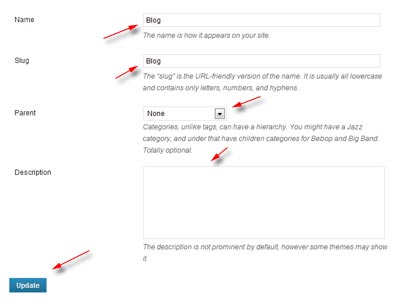
- Selesai.
Bila anda merasa bahwa sangat perlu untuk menghapus suatu nama kategori, ini boleh di lakukan namun tidak disarankan oleh Kang Rohman, karena menghapus kategori akan tercipta halaman Not Found, dan apabila terlalu banyak halaman Not Found yang terdeteksi oleh Mesin Pencari, maka ini berakibat kurang baik bagi ranking blog anda di Mesin pencari.
Namun, apabila anda sudah yakin ingin menghapus suatu nama kategori, berikut langkah-langkahnya :
- Diasumsikan bahwa anda telah berada pada dashboard Category editor.
- Perhatikan kolom sebelah kanan, disana terdapat nama-nama kategori yang bisa anda hapus.
- Arahkan Pointer Mouse anda pada nama kategori yang akan di hapus, akan otimatis muncul menu, klik Delete. Kategori tersebut telah terhapus.

- Atau apabila jumlah kategori yang akan dihapus lebih dari satu, anda bisa beri tanda centang pada masing-masing nama kategorinya, kemudian pada Bulk Action kemudian pilih Delete dan akhiri dengan klik tombol Apply.

- Selesai.
Mudah-mudahan panduan wordpress tentang Cara Mengelola Categories Pada Wordpress apat bermanfaat bagi anda.
Jika masih anda waktu luang, cobalah untuk membaca tutorial tentang Cara Membuat Menu Navigasi Di Wordpress karena artikel tersebut lumayan bagus untuk di baca.